Como colocar uma apresentação de slides de imagens em uma TV
Você pode fazer praticamente qualquer coisa em uma TV hoje em dia, desde assistir ao noticiário até streaming de filmes, tocar música ou videogames. Mas também não subestime o poder das fotos de alta qualidade.
Às vezes, você pode querer ver as fotos das férias ou um álbum de casamento em uma tela maior que o seu telefone. É aí que vale a pena saber como colocar uma apresentação de slides de imagens em uma TV. E também não se preocupe com o modelo da sua TV. Com os dispositivos e acessórios certos, você pode fazer apresentações de slides de fotos funcionarem em praticamente qualquer coisa hoje em dia.
Carregar fotos de uma unidade USB
Usar um pendrive é provavelmente a maneira mais rápida de crie uma apresentação de slides de imagens na sua TV, desde que você tenha uma smart TV. A maioria das smart TVs pode ler facilmente unidades USB e até mesmo ter players de mídia integrados.
 Gerencie as fotos em seu stick USB usando um laptop ou computador de mesa.
Gerencie as fotos em seu stick USB usando um laptop ou computador de mesa.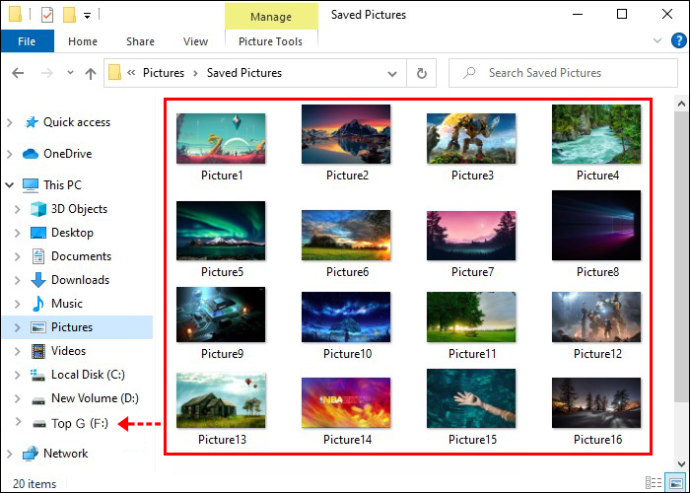 Conecte a unidade USB a uma porta USB aberta da TV.
Conecte a unidade USB a uma porta USB aberta da TV. Abra o aplicativo media player nativo e carregue a pasta de imagens da unidade USB.
Abra o aplicativo media player nativo e carregue a pasta de imagens da unidade USB. Use o controle remoto para iniciar a apresentação de slides ou manualmente troque as fotos.
Use o controle remoto para iniciar a apresentação de slides ou manualmente troque as fotos.
Embora não tenha recursos sofisticados, este é o tipo de apresentação de slides mais fácil de colocar em uma TV.
Carregar fotos com um reprodutor de mídia dedicado
Um reprodutor de mídia separado é uma excelente opção se você deseja ter mais controle sobre sua apresentação de slides. Você pode conectar um reprodutor de mídia digital à sua TV usando um cabo HDMI.
Quais são as vantagens dos reprodutores de mídia portáteis? Primeiro, o dispositivo pode ler vários formatos de cartão de memória. Ele pode ter seu próprio controle remoto e permitir a alteração de vários recursos de apresentação de slides, como velocidade de reprodução, resolução, etc. Ainda melhor, um reprodutor de mídia digital portátil pode permitir que você coloque uma apresentação de slides em uma TV antiga e não inteligente.
As etapas exatas para usar tal dispositivo serão diferentes com base no módulo do player. No entanto, eles devem ser geralmente semelhantes.
Inserir um cartão de memória ou unidade USB no dispositivo reprodutor de mídia. Conecte o dispositivo à TV com um cabo HDMI.
Conecte o dispositivo à TV com um cabo HDMI.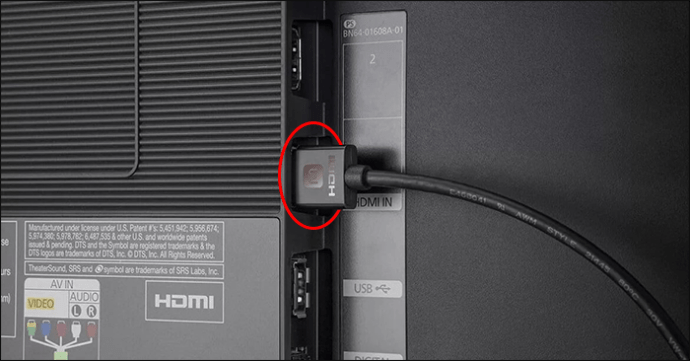 Use o controle remoto para alimentar o dispositivo.
Use o controle remoto para alimentar o dispositivo.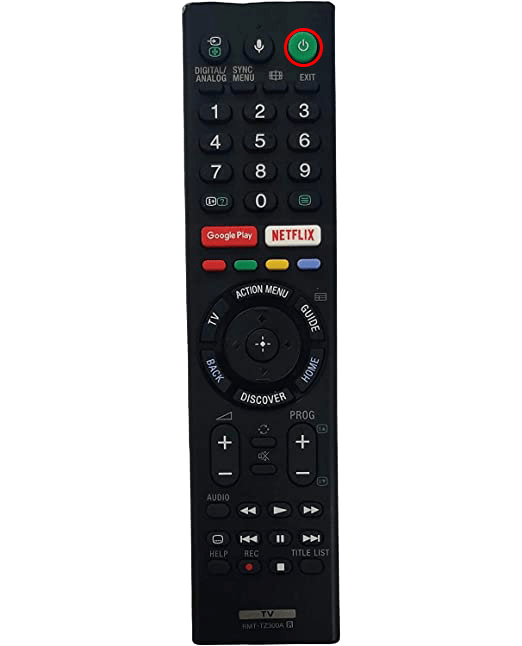 Selecione o dispositivo de entrada na lista de fontes da TV.
Selecione o dispositivo de entrada na lista de fontes da TV.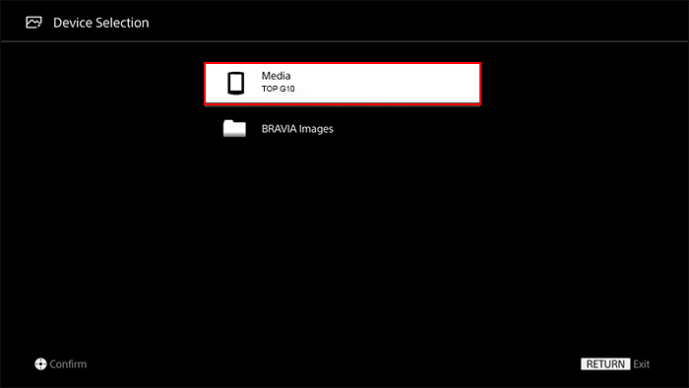 Aperte play no controle remoto e controle a apresentação de slides como desejar.
Aperte play no controle remoto e controle a apresentação de slides como desejar.
Transmitir imagens m Seu smartphone
A transmissão é um dos melhores recursos que você pode obter em smartphones modernos. Ele facilita o compartilhamento de conteúdo de um dispositivo móvel enquanto desfruta da resolução, tamanho da tela e qualidade de imagem superiores de uma TV.
Não se preocupe se você não tiver o modelo de smartphone mais recente ou uma marca específica. Claro, os fabricantes de TV têm melhor suporte para marcas como a Apple. Na verdade, muitos começaram a adicionar a funcionalidade AirPlay 2 às suas TVs anos atrás.
Você pode transmitir em uma TV de qualquer Google Pixel, Samsung, Huawei, Xiaomi, Motorola ou qualquer outra marca que você possa imaginar de. É apenas uma questão de não ter um smartphone de uma década com recursos limitados.
Para usar a funcionalidade de transmissão, muitas vezes você precisa de duas coisas.
A atualização mais recente do sistema operacional em sua TV e telefone. a TV e o smartphone conectados à mesma rede Wi-Fi.
A partir daí, as etapas de transmissão são bastante semelhantes para todas as TVs e smartphones.
Transmissão para uma TV LG
TVs LG com AirPlay 2 suportam transmissão de iPhone sem configurações avançadas e aplicativos de terceiros.
Conecte os dois dispositivos. Habilitar AirPlay 2 na sua TV LG.
Habilitar AirPlay 2 na sua TV LG.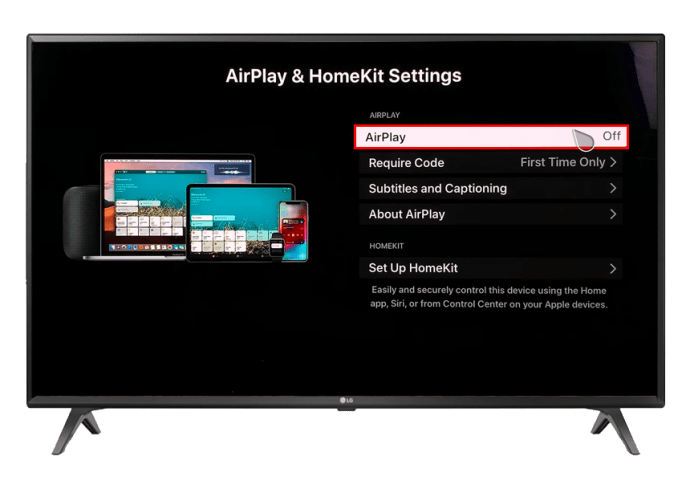 Inicie o AirPlay 2 no seu iP aprimore e comece a transmitir.
Inicie o AirPlay 2 no seu iP aprimore e comece a transmitir.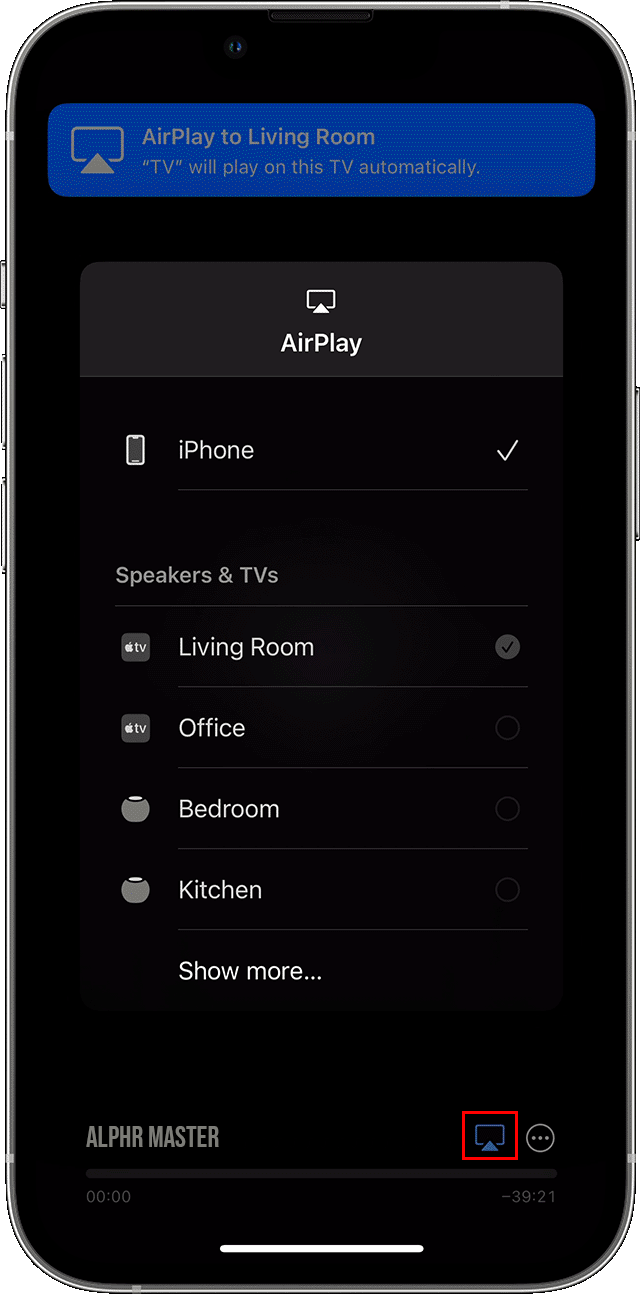
Os usuários do Android podem precisar passar por um processo ligeiramente diferente.
Conecte seu smartphone e a TV LG à mesma rede. Insira um código se solicitado durante o primeiro processo de detecção.
Insira um código se solicitado durante o primeiro processo de detecção.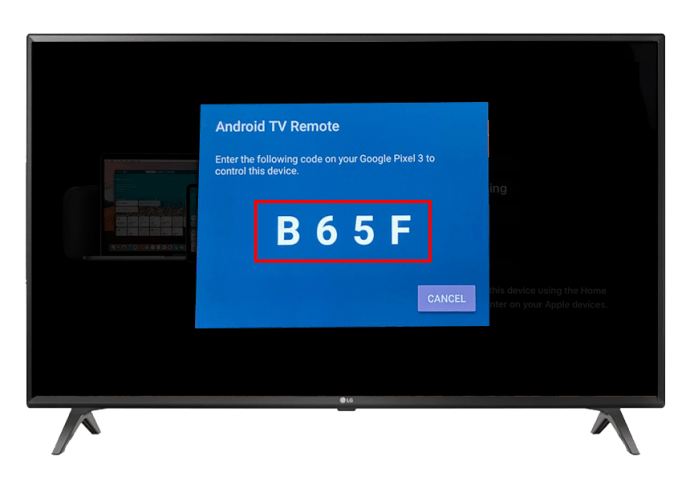 Exiba uma apresentação de slides de fotos em seu telefone.
Exiba uma apresentação de slides de fotos em seu telefone.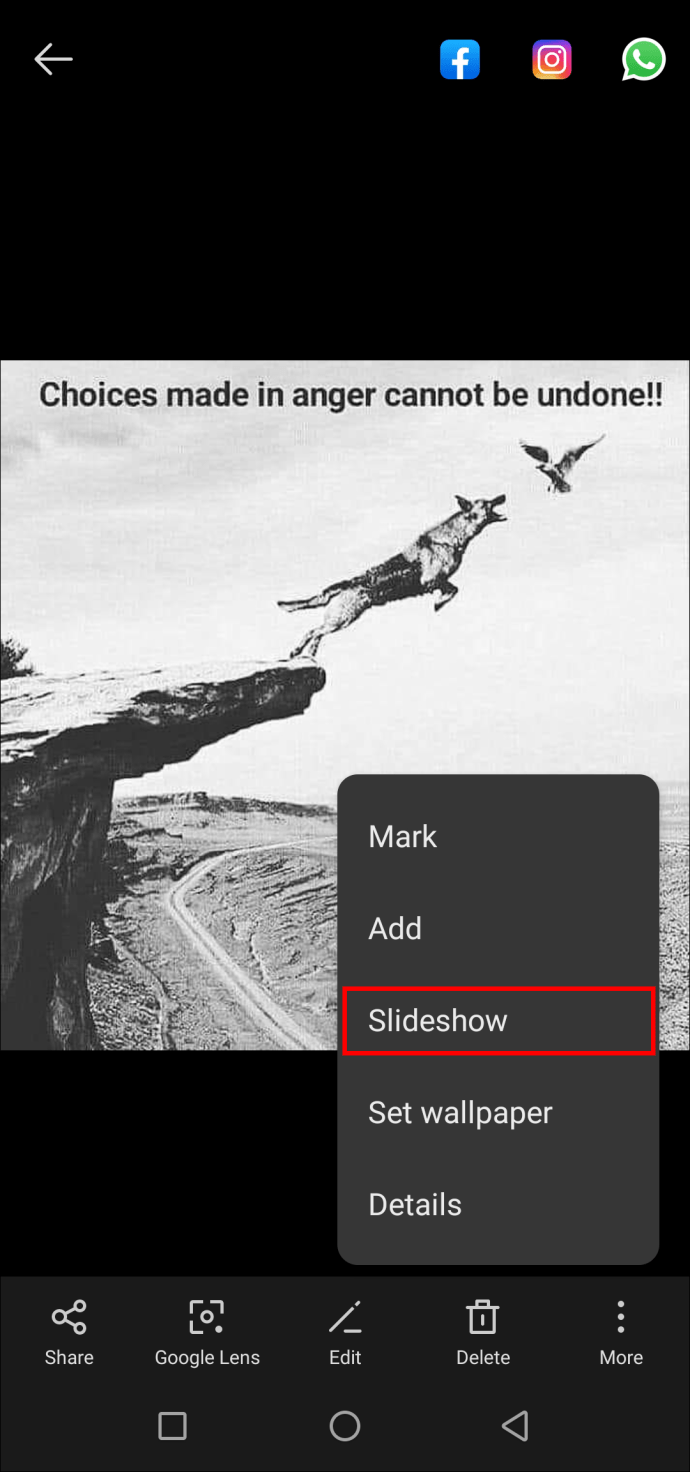 Ative o recurso de compartilhamento de tela para transmitir as imagens a TV.
Ative o recurso de compartilhamento de tela para transmitir as imagens a TV.
Os smartphones LG usam algo chamado espelhamento de tela.
Vá para o aplicativo”Configurações”em seu telefone LG. Navegue até”Compartilhar e conectar.”
Navegue até”Compartilhar e conectar.”
Vá para”Cast”ou”Mirror Screen”, dependendo do seu modelo.
O recurso de transmissão pode ter nomes diferentes, como Smart View, espelhamento, conexão rápida, etc. A terminologia difere apenas em smartphones Android.
Transmissão para uma TV TCL
As TVs TCL com streaming Roku integrado são compatíveis com iPhones e AirPlay.
Certifique-se de que ambos os dispositivos compartilham a mesma rede Wi-Fi.
Inicie o AirPlay do seu iPhone para lançar imagens da sua galeria ou Armazenamento iCloud.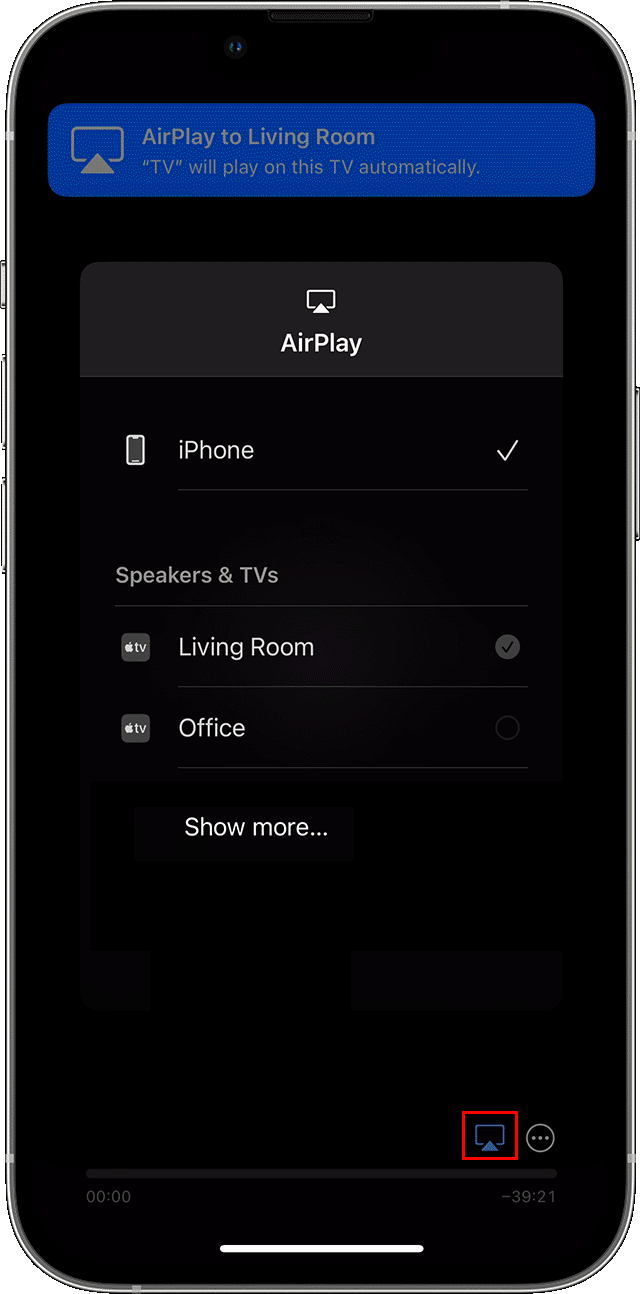
Você pode usar smartphones Android para fazer o mesmo em TVs TCL com tecnologia Google ou Android TV.
Coloque os dois dispositivos na mesma rede.
Inicie o aplicativo Google Home.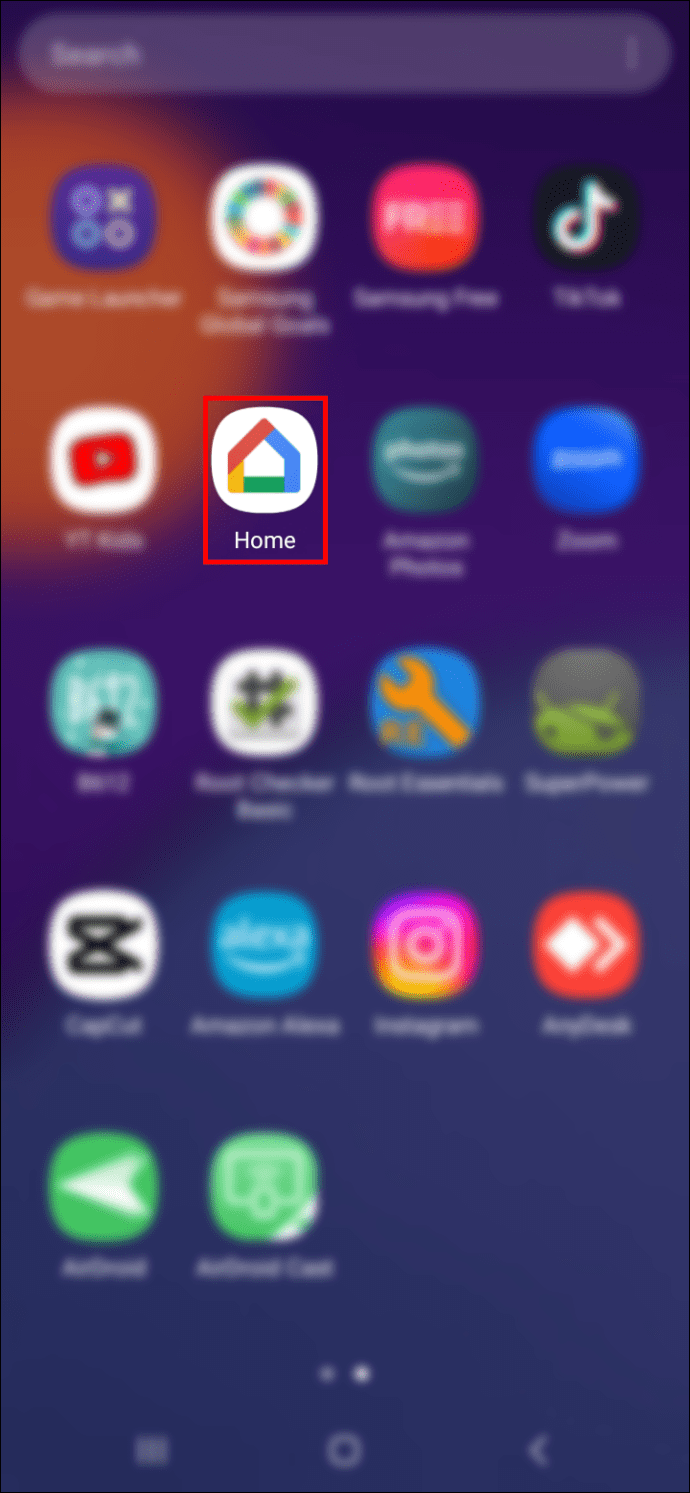 Use”Transmitir minha tela”para iniciar uma apresentação de slides na sua TV.
Use”Transmitir minha tela”para iniciar uma apresentação de slides na sua TV.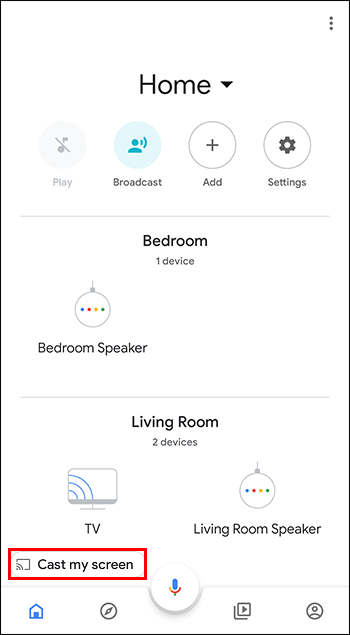
Transmissão para uma TV Sony
Mais recente Sony TV vêm com tecnologia Google TV ou Android TV integrada. Transmitir uma apresentação de slides de fotos de seu telefone não demora muito.
Conecte seu telefone e TV à mesma rede Wi-Fi. Passe pelo processo de detecção.
Passe pelo processo de detecção.
Inicie o aplicativo Galeria e ative a funcionalidade de transmissão.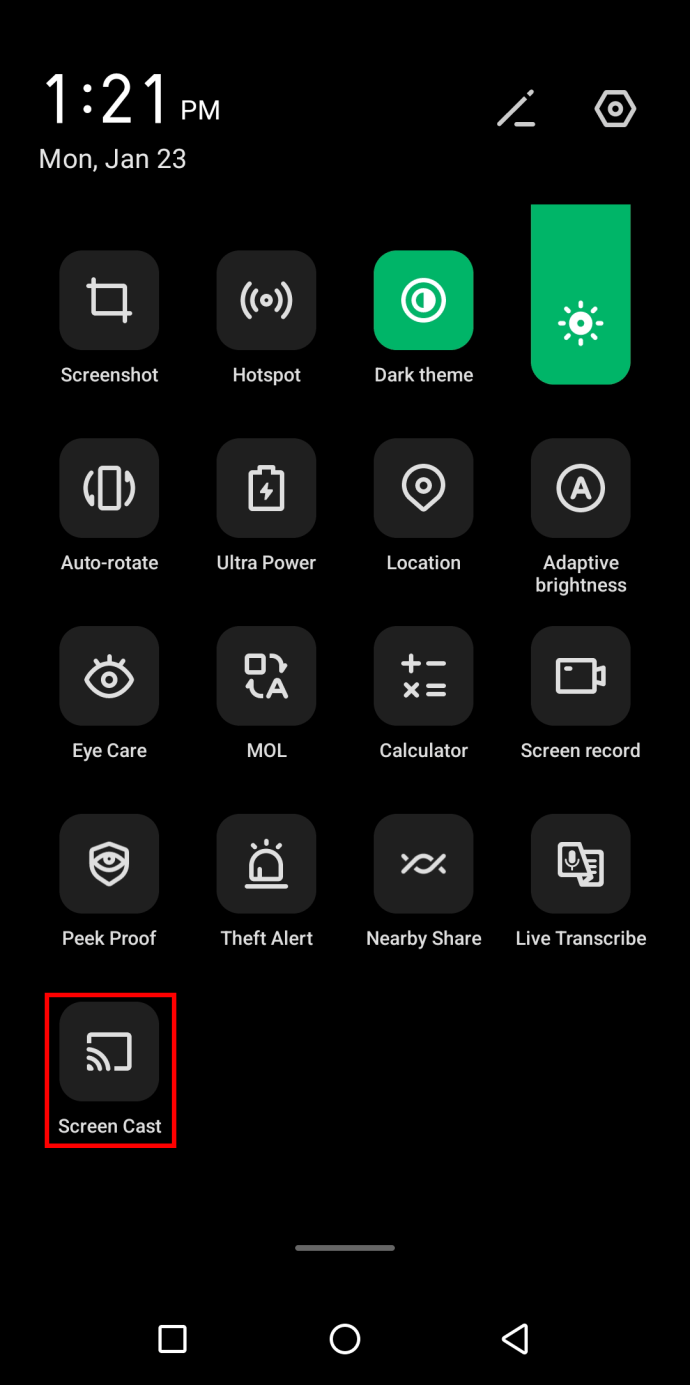 Como alternativa, use o aplicativo Google Fotos para transmitir uma apresentação de slides para sua TV.
Como alternativa, use o aplicativo Google Fotos para transmitir uma apresentação de slides para sua TV.
O processo é semelhante para transmitindo de um iPhone com AirPlay 2. Mas observe que nem todas as TVs Sony feitas após 2018 suportam AirPlay 2. Verifique a compatibilidade do seu modelo antes de usar o AirPlay 2.
Use um adaptador Lightning para HDMI
Cabos de smartphone padrão não cabem na sua smart TV’s portas abertas. Portanto, é um desafio conectar seu telefone à TV como faria com seu laptop ou PC. Mas isso não significa que não seja possível.
Os usuários do iPhone podem comprar adaptadores de cabo Lightning para HDMI. Com isso, você pode conectar seu telefone diretamente à sua TV e usar a tela grande para ver uma apresentação de slides de suas fotos locais ou armazenadas na nuvem.
Os usuários do Android podem fazer algo semelhante. Você pode comprar um cabo USB-C para HDMI para conectar rapidamente um smartphone a uma smart TV. No entanto, você deve verificar com o fabricante se o telefone é compatível com sinais de saída HDMI. Nem todos os dispositivos móveis Android, independentemente das especificações, podem fazer isso.
Por outro lado, descobrir se o seu iPhone pode lidar com isso é simples. Todos os modelos após o iPhone 5 podem se conectar a TVs usando um adaptador Lightning para HDMI.
Transmitir para um reprodutor de mídia de streaming
Pequenos reprodutores de mídia digital portáteis são uma solução barata para transmitir uma apresentação de slides de uma unidade USB ou cartão de memória. Mas se você tem uma smart TV, não precisa desse tipo de dispositivo.
Você pode querer considerar obter um media player de streaming como um Amazon Fire Stick, Google Chromecast, Roku player, etc. Streaming players de mídia podem adicionar uma tonelada de funcionalidades a smart TVs mais antigas e até mesmo melhorar as novas, permitindo que você use um sistema operacional diferente.
O processo varia entre players de mídia e dispositivos móveis, mas as mesmas diretrizes gerais se aplicam.
Conecte o telefone e o dispositivo de transmissão à mesma rede Wi-Fi. Percorra o processo de detecção e insira o código na tela em seu telefone, se solicitado.Abra um aplicativo em seu telefone e selecione o recurso de espelhamento ou transmissão.
Percorra o processo de detecção e insira o código na tela em seu telefone, se solicitado.Abra um aplicativo em seu telefone e selecione o recurso de espelhamento ou transmissão.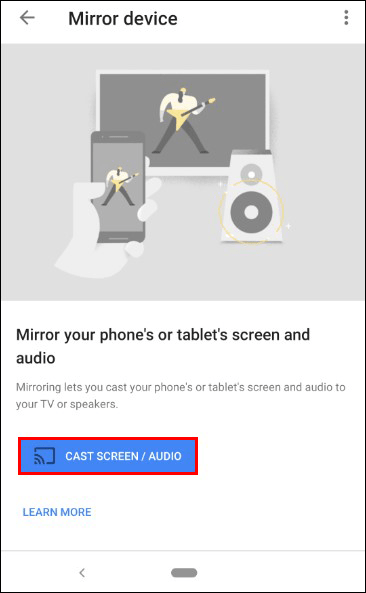 Selecione o media player como dispositivo de saída.
Selecione o media player como dispositivo de saída.
Embora a terminologia possa diferir ligeiramente entre fabricantes de telefones e sistemas operacionais, ela é intuitiva o suficiente para praticamente qualquer usuário. De certa forma, é muito semelhante ao streaming direto para uma smart TV. A diferença é que a transmissão para um reprodutor de mídia dedicado permite que você coloque uma apresentação de slides do seu telefone em uma TV tradicional.
Use os aplicativos e funcionalidades nativas da TV
Se você tiver uma Apple TV , colocar uma apresentação de slides de fotos é bastante fácil. Você deve ter acesso à sua conta do iCloud. Execute o aplicativo e deixe as fotos rolarem.
O mesmo se aplica a serviços em nuvem como o Google Fotos. As TVs com tecnologia Google TV integrada facilitam a conexão com suas contas do Google Drive e do Google Fotos. Inicie o aplicativo e execute uma apresentação de slides a partir daí.
Claro, isso só é relevante se você armazenar suas fotos na nuvem.
Coloque uma apresentação de slides em uma TV de um laptop, PC ou Tablet
Esta é a forma mais antiga de colocar apresentações de slides em uma TV. Antes da transmissão de tela, espelhamento e smartphones serem inventados, as pessoas conectavam seus computadores à TV. Foi uma jogada obrigatória para noites de cinema, sessões de jogos, etc.
Mas só porque é um método mais antigo não o torna menos útil hoje. Você pode conectar um laptop pessoal, PC ou tablet à sua TV e transmitir uma apresentação de slides de fotos.
Existem duas maneiras de fazer isso.
Primeiro, você pode conectar a TV a uma porta aberta em seu laptop ou PC. Dependendo do que você deseja, isso estenderá a tela ou a espelhará. A partir daí, você pode iniciar qualquer apresentação de slides que desejar em seu dispositivo em aplicativos como Photoshop, Image Viewer ou PowerPoint. Basta arrastar o aplicativo de apresentação de slides para a instância correta da área de trabalho para vê-lo na sua TV.
Em segundo lugar, você pode conectar seu dispositivo à TV via USB. Isso geralmente funciona melhor para tablets. Você pode usar a TV para navegar pela pasta do seu tablet e iniciar uma apresentação de slides.
Por fim, laptops e tablets podem ter conectividade Bluetooth. Se for esse o caso, você pode emparelhar os dois dispositivos para transmitir uma apresentação de slides na sua TV sem se preocupar com conexões de cabo.
Use o slot para cartão SD
Nem todas as smart TVs vêm com um Slot para cartão SD no painel frontal ou traseiro. Mas se o seu tiver, você pode usá-lo para uma apresentação de slides de fotos.
Pegue o SD de sua câmera ou telefone.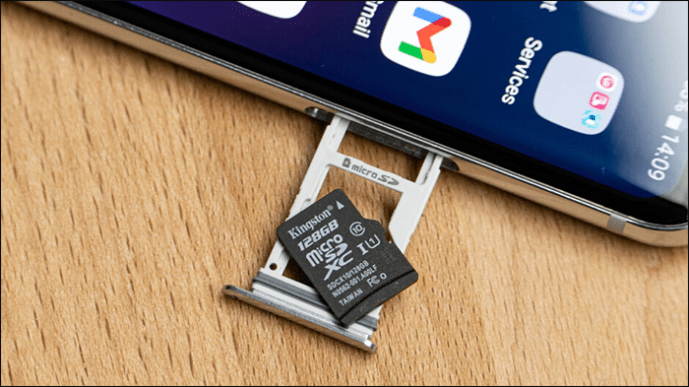 Verifique se o cartão de memória é compatível com sua TV.
Verifique se o cartão de memória é compatível com sua TV.
 Deslize-o no slot do cartão SD.
Deslize-o no slot do cartão SD. Defina o cartão de memória como fonte de entrada na sua TV. Inicie uma apresentação de slides usando o controle remoto.
Defina o cartão de memória como fonte de entrada na sua TV. Inicie uma apresentação de slides usando o controle remoto.
Smart TVs tornam as apresentações de slides mais atraentes
Existem inúmeras maneiras de exibir seu álbum de fotos de família, fotos de férias e outras imagens na tela da TV. Não importa se você não possui uma smart TV. Os media players de streaming podem adicionar funcionalidade inteligente a muitas TVs mais antigas. Da mesma forma, você pode conectar e emparelhar seus dispositivos móveis e desktop com TVs de várias maneiras.
É apenas uma questão de como você deseja abordar as coisas e onde armazenar suas fotos.
Agora queremos ouvir de você. Você costuma deslizar fotos em seu telefone ou prefere apresentações de slides em uma tela maior? Informe-nos sobre sua maneira favorita de visualizar suas memórias na seção de comentários abaixo.
Isenção de responsabilidade: algumas páginas deste site podem incluir um link de afiliado. Isso não afeta nosso editorial de forma alguma.